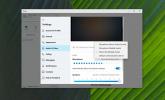Нулиране на мрежов рутер: Как да го направите бързо и лесно
Мрежовите маршрутизатори, независимо дали са инсталирани в домове или работни места, понякога проявяват много силна индивидуалност. Подобно на отстраняването на произволни проблеми на вашия компютър с обикновен рестарт, нулирането на мрежов рутер може да коригира различни закачени процеси или по-сериозни проблеми, възникващи при продължително използване на часове.
Говорим за проблеми, които изскачат от синьото - като DNS грешка или един твърде много IP конфликти, когато a устройство се опитва да се свърже с мрежата и няма сериозни проблеми, които срещате при настройката на мрежата. Нулирането е също начинът да преминете, ако сте забравили паролата към административния панел на вашия рутер. А знаете ли, че някои рутери са достатъчно умни, че можете да ги рестартирате автоматично, когато ги използвате най-малко? Нека да видим как вие нулирайте мрежовия рутер по правилния начин.
Нулиране на рутер - Hard vs Soft
Всички маршрутизатори са различни, но нулирането им е доста правилно. Има два различни типа нулиране, които можете да направите; твърд нулиране и меко нулиране.
А твърд нулиране за мрежовия рутер е като фабричното го нулиране. Можете да използвате твърдо нулиране, за да върнете администраторските идентификационни данни на вашия рутер обратно към стандартните му. Едно твърдо нулиране в никакъв случай няма да промени версията на фърмуера на вашия рутер.
А меко нулиране е типът на нулиране, което правите, за да коригирате случайните бъгове, които изпитвате в мрежата. Това е еквивалент на рутера на рестартиране на компютъра, за да се отстрани проблем.
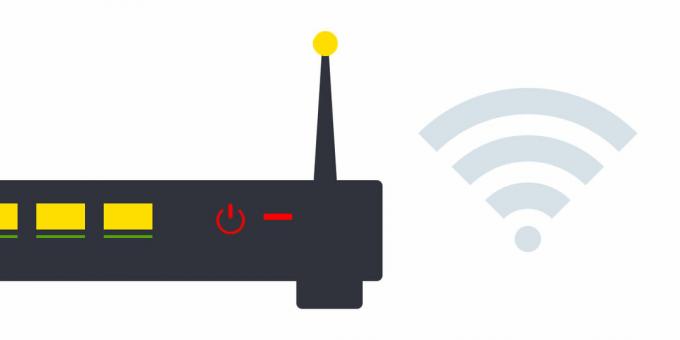
Намерете бутони за нулиране и захранване
Маршрутизаторите имат нулиране и бутон за захранване. Бутонът за захранване може да не присъства при всички модели рутери, тъй като няма стандартизация за техния дизайн. Преди да извършите твърд или мек нулиране, първо трябва да намерите бутона Reset. Това ще бъде физически бутон на вашия рутер или от едната му страна, или отдолу.
Ако сте закупили свой собствен рутер, т.е. той не е предоставен от вашия интернет доставчик, можете да се обърнете към неговото ръководство, за да намерите къде е бутона за нулиране. Бутонът за нулиране може да не е лесен за достигане на някои рутери, т.е. няма да е обикновен бутон, който можете да натиснете. Може да се намира вътре в корпуса на рутера само с малка дупка, която да ви насочи към него. В такъв случай се нуждаете от мъничък остър предмет, с който можете да го натиснете. Ключът за SIM карта на телефона ви е добър инструмент, който можете да използвате, ако може да се побере през отвора.
Рутер за нулиране
За да нулирате трудно вашия рутер, трябва да натиснете и задръжте бутона за нулиране на него. Важното тук е колко време го натискате и задържате. Някои рутери изискват 10 секунди, други изискват 30, 60 или дори 90 секунди. Можете да определите колко дълго трябва да задържите бутона за нулиране чрез опит и грешка или като потърсите времето за вашия модел рутер.
Когато правите твърд нулиране, уверете се, че маршрутизаторът е включен и го изключете от широколентовия модем.
След като пуснете бутона, изчакайте толкова дълго, колкото сте задържили бутона за нулиране, и рутерът ще бъде нулиран.
Софт рутер за нулиране
Може да се извърши меко нулиране, като изключите рутера и го включите отново. Можете да използвате бутона за захранване, за да го направите, но ако маршрутизаторът ви няма бутон за захранване, можете просто да изключите рутера от контакта, към който е свързан, и да го включите отново.
Също така трябва да изключите свързващия кабел, който влиза във вашия рутер, и да го свържете отново.
Освен това, ако вашият маршрутизатор има бутон за свързване / изключване, използвайте го, за да го изключите от услугата на вашия интернет доставчик и да го свържете отново.
Един последен начин да го направите

Друг начин да го направите е като се свържете към интерфейса на вашия рутер (намерете адреса на рутера, за да получите достъп до него). Вижте изображението по-горе за пример. Можете да изберете фабрични настройки или да заредите профил, който предварително сте запазили - което е доста полезно, когато обновявате рутери и просто искате да запазите настройките си.
Имаше ли късмет да нулира вашия рутер?
Търсене
скорошни публикации
Архивиране на Microsoft Office Outlook 2010
Outlook 2010 е следващият голям пощенски клиент от Microsoft. Той е...
Как да донесете началото на екранно чувство на работния плот в Windows 8
Стартовият екран е една от основните характеристики на Windows 8. Н...
Как да насочите аудио от компютър към обаждане в Skype на Windows 10
Маркирането на аудио в Windows 10 не е лесно и често най-сложната р...